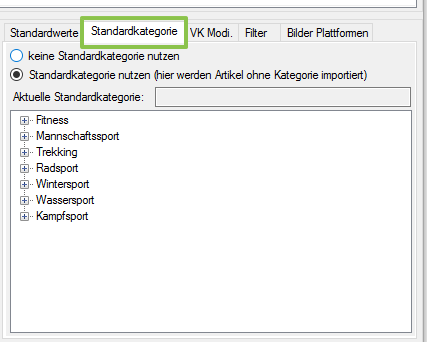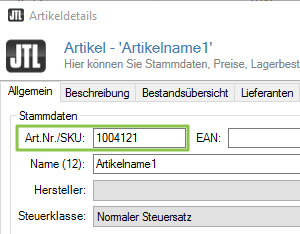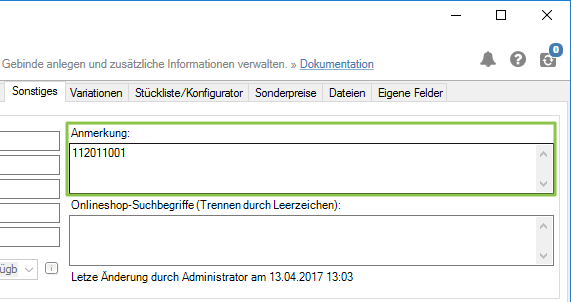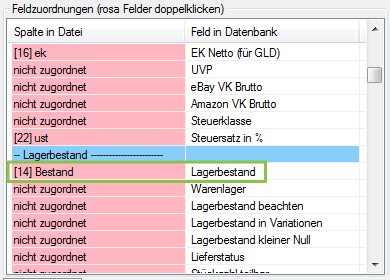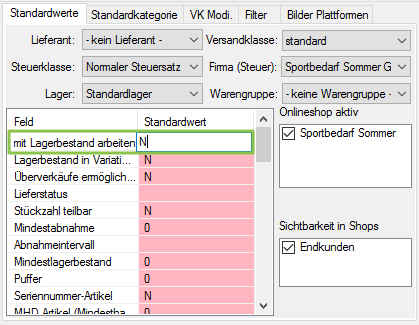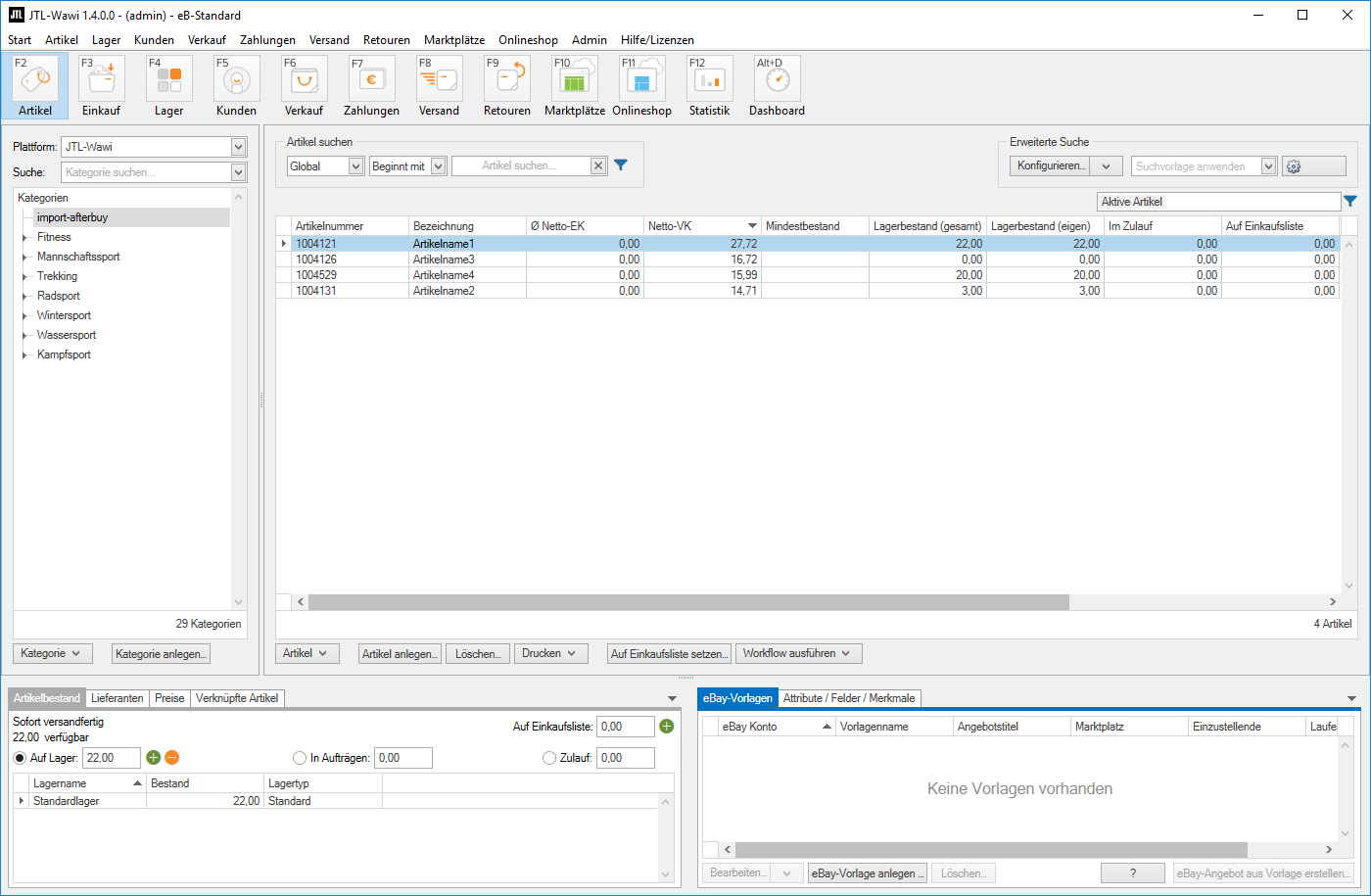Artikeldaten aus Afterbuy importieren
Übersicht
Im folgenden wird erklärt, wie man die Artikeldaten eines Afterbuyaccounts in die JTL-Wawi überführt. Bitte beachten Sie, dass die Artikel lediglich in den Warenbestand der JTL-Wawi überführt werden und nicht bei eazyAuction aktiviert werden. Es handelt sich also um eine reine Bestandsübernahme. Im Folgenden wird auch nur der Ablauf mit der Standard-Afterbuyexportdatei behandelt. Mit Afterbuy ist es möglich eigene, komplexere Dateien zu bauen. Damit sind natürlich andere Datenübernahmen möglich, diese Abläufe werden hier aber nicht behandelt, da jede so erzeugte Datei ganz andere Spalteninhalte haben kann.
Einschränkungen
Bitte beachten Sie, dass mit dem Standardexport von Afterbuy nicht alle Felder in JTL-Wawi übergeben werden können. Die folgenden relevanten Felder werden nicht in die Standardexportdatei übergeben und stehen daher auch nicht für einen Import in JTL-Wawi zu Verfügung:
Daraus folgt:
Hier dagegen eine Liste der Daten, die wir übernehmen können:
Es ist also möglich, schon einen großen Teil der Artikeldaten zu übernehmen, so dass ganz am Ende die Artikel nur noch den jeweiligen Kategorien zugeordnet werden müssen und ggf. Variationskombinationen erzeugt werden müssen.
Ablauf
Der Ablauf gliedert sich in 3 Schritte. Im ersten Schritt wird eine Exportdatei im Afterbuybackend erstellt. Anschliessend wird im 2. Schritt diese Datei in der JTL-Wawi via JTL-Ameise eingespielt. Diese beiden Schritte sind relativ schnell erledigt. Im 3. Schritt müssen manuell die Kategorien und ggf. Variationen nachgepflegt werden. Hier ist die Bearbeitungszeit natürlich, je nach Artikelanzahl stark unterschiedlich.
Export der Artikeldaten bei Afterbuy
Der Export bei Afterbuy läuft über die Artikelverwaltung. Sie klicken also ganz oben im Afterbuybackend auf „Produtkverwaltung“. Jetzt sehen Sie die Suchfilter, die Sie setzen können. Da wir alle Artikel exportieren möchten, müssen wir nur beim Punkt „Listenlänge“ im linken Feld, die Zahl vom rechten Feld eintragen. Wenn dort also zb. „10 / 500“ steht, dann müssten Sie dort „500 / 500“ eintragen und anschliessend unten auf „suchen“ klicken.
In der jetzt erzeugten Liste klicken Sie auf den Punkt „alle auswählen“ und wählen im Dropdownmenü darunter den Punkt „Auswahl exportieren“ aus.
Im nächsten Schritt wird nach dem Format gefragt, hier einfach alles so lassen, wie es voreingestellt ist und auf „Export“ klicken.
Je nachdem welchen Browser Sie verwenden, wird jetzt ein Downloadfenster aufgehen und die Datei kann jetzt gespeichert werden. Die Datei sollte das CSV Format haben und diese Struktur aufweisen:
"ShopID";"moddate";"ID";"Name";"Kurzbeschreibung";"Artikelnummer";"EAN";"hek";"ek";"vk";"full_bestand";"full_produkt";"full_impdat";"Bestand";"eBayBestand";"ek";"mindestbestand";"level_";"lager";"auslauf";"hek";"ust";"EAN";"position";"bild";"bildk";"Alias";"Froogle";"dhl_exp";"GesamtBestand";"VA_Produkt";"BaseProdukt";"VorlageKopf";"VorlageFuss";"GoogleProductCategory";"ManufacturerPartNumber";"pcondition"
0;04.03.13 03:05;1004121;"Artikelname1";"Kurzbeschreibung - Artikel1";112011001;"EAN - Artikel1";9,9;11,9;32,99;0;0;;22;0;11,9;2;0;1;1;9,9;19;"EAN - Artikel1";0;"http://bilderlinkvonartikel1afterbuy/bild1.jpg";"http://bilderlinkvonartikel1afterbuy/bild1.jpg";"Alias-von-Artikel1";"True";"False";0;"False";0;1000004815;1000004816;;"EAN - Artikel1";1
0;11.02.13 14:02;1004131;"Artikelname2";"Kurzbeschreibung - Artikel2";112011002;"EAN - Artikel2";9,9;5,95;17,5;0;0;;3;0;5,95;0;0;1;1;9,9;19;"EAN - Artikel2";0;"http://bilderlinkvonartikel2afterbuy/bild1.jpg";"http://bilderlinkvonartikel2afterbuy/bild1.jpg";"Alias-von-Artikel2";"False";"False";1;"False";0;1000004815;1000004816;;"EAN - Artikel2";1
0;13.02.13 12:01;1004126;"Artikelname3";"Kurzbeschreibung - Artikel3";112011003;"EAN - Artikel3";14,5;9,6;19,9;0;0;;0;0;9,6;5;0;1;1;14,5;19;"EAN - Artikel3";0;"http://bilderlinkvonartikel3afterbuy/bild1.jpg";"http://bilderlinkvonartikel3afterbuy/bild1.jpg";"Alias-von-Artikel3";"False";"False";0;"False";0;1000004815;1000004816;;"EAN - Artikel3";1
0;21.02.13 11:02;1004529;"Artikelname4";"Kurzbeschreibung - Artikel5";112011009;"EAN - Artikel4";12,99;6,96;15,99;0;0;;20;0;6,96;4;0;1;1;12,99;19;"EAN - Artikel4";10000;"http://bilderlinkvonartikel4afterbuy/bild1.jpg";"http://bilderlinkvonartikel4afterbuy/bild1.jpg";"Alias-von-Artikel4";"False";"False";0;"False";0;1000004815;1000004816;;"EAN - Artikel4";0Sie können das mit einem einfachen Editor zb. Notepad kontrollieren. Damit ist der erste Schritt, die Erzeugung der CSV-Datei, abgechlossen.
Import der Artikeldaten via JTL-Ameise
Die CSV Datei lesen wir mit der JTL-Ameise ein. Für genauere Informationen, wie der Artikelimport mit der JTL-Ameise abläuft klicken Sie bitte hier.
Jetzt die Datei mit JTL-Ameise importieren.
- Wählen Sie in JTL-Ameise die Option Import > Artikel > Artikeldaten.
- Wählen Sie die Datei über die Schaltfläche Auswählen aus und klicken auf Datei laden.
- Nehmen Sie nachfolgende Feldzuordnungen vor:
Import von Artikeldaten, 07.03.2013 17:08:42, Version: 967
Dateiformat: CSV (Spaltenbegrenzer: Semikolon ( ; ), Quote: ", Escape: " ab Zeile 0, Kopfzeile enthalten
Feldzuordnungen
---------------
Artikelnummer [3] ID
EAN/Barcode [7] EAN
Artikelname [4] Name
Kurzbeschreibung [5] Kurzbeschreibung
Anmerkung [6] Artikelnummer
Std. VK Brutto [10] vk
EK Netto (für GLD) [16] ek
Steuersatz in % [22] ust
Lagerbestand [14] Bestand
Mindestlagerbestand [17] mindestbestand
Bild 1 Pfad/URL [25] bild
Bild 2 Pfad/URL [26] bildk
Weitere Sprachen
----------------
Präfixe / Suffixe
-----------------
Verkaufspreise pro Kundengruppe und Plattform
---------------------------------------------
Staffelpreise pro Kundengruppe und Plattform
--------------------------------------------
Sonderpreise pro Kundengruppe und Plattform
--------------------------------------------
Webshop Aktiv
-------------
Sichtbarkeiten
--------------
Standardwerte
-------------
Lagerbestand beachten Y
Lagerbestand in Variationen N
Lagerbestand kleiner Null N
Stückzahl teilbar N
Mindestbestellmenge 0
Mindestlagerbestand 0
Seriennummer-Artikel N
MHD Artikel (Mindesthaltbarkeitsdatum)0
Charge Artikel 0
Artikel nicht bestellbar 0
Artikelgewicht 0
Versandgewicht 0
Einheit Stk
Grundpreis (VPE) 0
Grundpreis Wert 0
Packeinheit 1
Aktiv Y
Preisliste N
Top Artikel N
Neu im Sortiment N
TARIC-Code 0
Lieferantenbestand 0
Ist Standardlieferant 1
Ist Dropshippingartikel 0
Ist Standard-Dropshippinglieferant0
Lagerbestand zusammenführen 0
Lieferzeit 14
Einstellungen
-------------
Importart : Neue Artikel importieren, vorhandene aktualisieren (1)
Identifizierung der zu aktualisierenden Artikel anhand: Artikelnummer
Serie zusätzlich zur Identifizierung heranziehen : nein, nur das Identifizierungsfeld
Vaterartikel ID-Feld ist : Artikelnummer
Nicht vorh. Variationen und -werte bei Variationskombinationsimport: Variationen und -werte beim Vaterartikel erstellen
Umwandlung von normalen Artikeln in Variationskombinationen erlauben?: Nein, es können nur neue Variationskombinationsartikel erstellt werden
Varkombis erben Bilder des jeweiligen Vaterartikels?: Ja, jedoch nur bei neu erstellen Datensätzen
Aktualisierung von Kategorien eines Artikels : Keine Aktualisierung von Artikelkategorien
Aktualisierung von Preisen eines Artikels : Preise nur aktualisieren
Aktualisierung von Lieferantenartikeln eines Artikels: bestehende beibehalten, neue hinzuimportieren
Aktualisierung von Bildern eines Artikels : Neue Bilder importieren, vorhandene aktualisieren, wenn Bilddateigröße anders
Sollen gleiche Bilder als Bildverknüpfung importiert werden?: Ja, das erste Bild importieren, die restlichen verknüpfen
Dezimaltrennzeichen : ( . ) Punkt
Tausendertrennzeichen : ( , ) Komma
Beim Aktualisieren Artikelangaben nicht mit leeren Texten überschreiben: Ja, leere Texte nicht nutzen zur Aktualisierung von Artikelangaben
Importierte Bilder als Internetbilder markieren : Ja, damit sie in Shops verschickt werden
Sonderpreise aktualisierter Artikel löschen : Nein, vorhandene Sonderpreise sollen bleiben
Artikelnummern automatisch vergeben, falls nicht vorhanden: Ja, fortlaufende Nummer ab 1 und Präfix beachten
Aktualisierung vom Lagerbestand : alten Lagerbestand mit neuem überschreiben
Aktualisierung vom eBay Preis : nur Artikel, keine Angebotsvorlagen aktualisieren
Preise bis 10 € glätten zu : Nein, Preise nicht glätten
Preise zwischen 10-100 € glätten zu : Nein, Preise nicht glätten
Preise zwischen 100-1000 € glätten zu : Nein, Preise nicht glätten
Preise zwischen 1000-10000 € glätten zu : Nein, Preise nicht glätten
Lieferant: kein Standardlieferant
Steuerklasse: normaler Steuersatz
Versandklasse: standard
Warengruppe: keine StandardWarengruppe
Warenlager: Standardlager
Webshops standardmäßig aktiv:
Kundengruppensichtbarkeit in allen aktiven Shops standardmäßig aktiv:
- Endkunden
- Händler
Standardimportkategorie: import-afterbuy
VK Modifikatoren:
Besonderheiten
Wir müssen auf ein paar Zuweisungen eingehen, da es hier Besonderheiten zu beachten gibt.
Die Kategorien
Wie bei jedem Artikelimport müssen den Artikeln Kategorien zugeordnet werden. Wie wir oben aus den Einstellungen entnehmen können, gibt es keine Zuweisung für die Kategorie. Das liegt daran, dass es mit Afterbuy nicht möglich ist die Kategorien der Artikel mit zu exportieren. Damit wir die Artikel trotzdem importieren können, müssen wir eine Standardkategorie wählen. Aus den Einstellungen oben können wir entnehmen, dass die Standardkategorie „import-afterbuy“ heißt. Diese Kategorie muss also in der JTL-Wawi vorhanden sein. Wie man Kategorien in der JTL-Wawi anlegt erfahren Sie hier.
Alternativ dazu können Sie in den Standardeinstellungen eine andere, eigene Standardkategorie festlegen. Siehe Screenshot.
Zuerst klicken Sie in der Ameise auf den Reiter Standardkategorie, dann wählen Sie die entsprechende Kategorie aus.
Die Artikelnummern
Artikelnummer [3] ID Hier ist die 3.Spalte in unserer CSV Datei also ID für die Artikelnummer zugewiesen und nicht die 6. Spalte „Artikelnummer“. Dies haben wir aus dem folgenden Grund getan: In der Spalte 6 „Artikelnummer“ steht die von Ihnen vergebene Artikelnummer drin, aber in der Spalte 3 „ID“ steht die von Afterbuy vergebene Händler-SKU für Amazon drin. Da unsere JTL-Wawi, bei der Nutzung von eazyAuction, die Angebote und Bestellungen anhand der Händler-SKU zuordnet, machen wir das an dieser Stelle auch. Bei eazyAuction werden Amazon Bestellungen und Angebote anhand der bei Amazon hinterlegten Händler-SKU zugeordnet. Die Wawi prüft dann, ob die Händler-SKU bei einem Artikel als Artikelnummer hinterlegt ist. Damit diese Zuordnung bei einer Benutzung von eazyAuction direkt korrekt abläuft entscheiden wir uns hier also für die 3. Spalte „ID“ für das Feld der Artikelnummer in der Wawi. Für nähere Informationen zur arbeitsweise von eazyAuction Amazon klicken Sie hier.
Die 6. Spalte Artikelnummer ist dem Feld Anmerkung zugewiesen, damit Sie später Zugriff auf die alte Artikelnummer haben. Die Anmerkung ist nur für den Benutzer von JTL-Wawi sichtbar und nicht in Onlineshops, die mit JTL-Wawi verbunden sind, oder in eBay-/Amazon-Angeboten, die über JTL-eazyAuction eingestellt worden sind. Diese Nummer ist also ausschließlich intern in JTL-Wawi sichtbar.
Anmerkung [6] ArtikelnummerSo in der CSV Datei:
ID; Artikelnummer
1004121; 112011001Würde nach dem Import so in der Wawi aussehen: Die ID als Artikelnummer
Während die Artikelnummer als Anmerkung hinterlegt wird.
Der Artikelname
Die Spalte 4 „Artikelname“ ist dem Artikelnamen zugewiesen.
Artikelname [4] NameEs gibt auch die Spalte 25 „ALIAS“ wo sich noch eine 2. Bezeichnung für den Artikel befindet. Bitte prüfen Sie ob diese Spalte eher dem Namen des Artikels entspricht und weisen diese ggf. dann dem Feld „Artikelname“ in der Ameise zu. Hintergrund ist, dass es Artikelnamen gibt und Auktionsnamen. Bei Afterbuy wird beides im Artikel gepflegt, während das in der JTL-Wawi getrennt gepflegt wird.
Alias Name
Alias-von-Artikel1 Artikelname1
Alias-von-Artikel2 Artikelname2
Alias-von-Artikel3 Artikelname3
Alias-von-Artikel4 Artikelname4Der Einkaufspreis
Für den Einkaufspreis ist die Spalte 16 „ek“ zugewiesen. Es gibt die Spalte 21 „hek“ („Händler-Einkaufspreis“), in der Sie einen 2. Einkaufspreis pflegen konnten. Hier bitte auch kontrollieren, ob Sie ggf. diesen Preis als Einkaufspreis importieren möchten, da beide Spalten unterschiedliche Werte haben können.
hek ek
9,9 11,9
9,9 5,95
14,5 9,6
12,99 6,96Der Lagerbestand
Wir importieren den Lagerbestand aus der Spalte 14 „Bestand“.
Bestand
22
3
0
20Damit die Lagerbestände auch korrekt importiert werden und die Artikel auch mit Bestandsführung arbeiten und z. B. bei einem Bestand von 0 nicht käuflich sind ist auch eingestellt, dass alle neu importierten Artikel mit einem Lagerbestand arbeiten. Siehe Standardwerte:
Standardwerte
-------------
Lagerbestand beachten Y
Lagerbestand in Variationen N
Lagerbestand kleiner Null NArbeiten ohne Lagerbestände
Falls Sie ohne Lagerbestände arbeiten möchten, bzw. nicht die Lagerbestände von Afterbuy benutzen möchten, müssen Sie zwei Einstellungen vornehmen:
Erst müssen Sie die Zuweisung zwischen Spalte 14 „Lagerbestand“ und dem Importfeld Lagerbestand lösen, also keinen Lagerbestand mehr importieren. Siehe folgenden Screenshot:
Hier ein Screenshot dazu:
Wenn beide Einstellungen gemacht werden, wird nach dem Import komplett ohne Lagerbestände gearbeitet und alle Artikel können potenziell unendlich oft verkauft werden.
Abschließende manuelle Arbeiten
Nach dem Import der Datei sehen unsere Artikeldaten in der Wawi ungefähr so aus:
Wir empfehlen die Artikel, je nach Artikelanzahl, nach und nach in die entsprechenden Kategorien einzupflegen. Wie man neue Kategorien erzeugt erfahren Sie hier. Wie man Artikel in diese neuen Kategorien zuweist erfahren Sie hier.
Die Artikel haben außerdem keine Variationen. Variationen und ggf. Variationskombinationen müssen auch manuell nachgepflegt werden. Wie man Variationen und Variationskombinationen bei Artikeln einpflegt erfahren Sie hier.
Disclaimer
Afterbuy ist ein eingetragenes Warenzeichen der ViA-Online GmbH.